
जब से Google ने लॉन्च किया है chromecast 2013 में बहुत समय बीत चुका है। इतना ही कि लाखों उपयोगकर्ताओं को नियमित रूप से इसका उपयोग करने की आदत हो गई है। हालांकि, अभी भी बहुत से लोग हैं जिन्होंने इसे कभी नहीं आजमाया है या जिन्हें इसके संचालन पर संदेह है। हम उन्हें आज यहां समझाते हैं क्रोमकास्ट कैसे स्थापित करें और उन्हें इस स्मार्ट डिवाइस से क्या-क्या फायदे मिल सकते हैं।
भ्रम से बचने के लिए जारी रखने से पहले एक बात स्पष्ट कर दी जानी चाहिए कि 2017 के बाद से क्रोमकास्ट सॉफ्टवेयर का आधिकारिक नाम बन गया है। गूगल कास्ट. हालांकि, नाम ने पहले ही काफी कमाई कर ली थी, इसलिए व्यावहारिक रूप से हर कोई क्रोमकास्ट का उपयोग करना जारी रखता है। हम कम नहीं होंगे। दूसरी ओर, "भौतिक" डिवाइस को अभी भी क्रोमकास्ट कहा जाता है।
Chromecast क्या है?
मूल रूप से, Chormecast एक ऐसा उपकरण है जो हमें अपने मोबाइल या अपने कंप्यूटर से टेलीविज़न पर सामग्री भेजने की अनुमति देता है। उसके साथ हम सक्षम होंगे श्रृंखला, फिल्में, संगीत, वीडियो गेम और अन्य सामग्री चलाएं एचडीएमआई कनेक्शन के माध्यम से।

दृश्य-श्रव्य सामग्री (Spotify, HBO, YouTube, Netflix, आदि) प्रदान करने वाले सभी प्लेटफ़ॉर्म Chromecast के साथ पूरी तरह से संगत हैं। अधिकांश लोकप्रिय खेलों के लिए भी यही कहा जा सकता है जिसे हम सभी ने अपने स्मार्टफोन में स्थापित किया है।
एक बार जुड़ा हमारे स्मार्टफोन से, टीवी स्क्रीन पर क्या चल रहा है यह देखने के लिए बस क्रोमकास्ट बटन दबाएं। क्रोमकास्ट हमारे बिना कुछ और किए प्लेबैक चलाने के लिए जिम्मेदार है, हमें फोन का उपयोग जारी रखने के लिए स्वतंत्र छोड़ देता है जैसा हम चाहते हैं।

इसके अलावा, कई नई पीढ़ी के टेलीविज़न में पहले से ही मूल रूप से Chromecast शामिल है, जैसे कुछ सैमसंग स्मार्ट टीवी मॉडल। इसका मतलब है कि आपको प्लग-इन यूनिट खरीदने या कोई अतिरिक्त कनेक्शन बनाने की आवश्यकता नहीं है।
Chromecast को चरण दर चरण कैसे स्थापित करें
अब जब हम इसके सभी फायदों के बारे में जान गए हैं, तो आइए देखें कि उनका आनंद लेने के लिए क्रोमकास्ट कैसे स्थापित करें। आपको सबसे पहले यह जानना होगा कि क्रोमकास्ट दो अलग-अलग प्रकार के होते हैं: एक Google टीवी के साथ काम करने के लिए डिज़ाइन किया गया और दूसरा मोबाइल फ़ोन से कनेक्ट होने के लिए डिज़ाइन किया गया। दोनों काम करते हैं Google होम ऐप, जो आईओएस और एंड्रॉइड दोनों पर डाउनलोड के लिए उपलब्ध है।
आवश्यक शर्तें
क्रोमकास्ट कनेक्शन बनाने के लिए हमें क्या चाहिए? मूल रूप से निम्नलिखित:
- Un क्रोमकास्ट डिवाइस। हम कर सकते हैं इसे अमेज़न पर खरीदें या इसी तरह की दुकानों में। इसकी कीमत 40 से 50 यूरो के बीच है।
- के बाद एक Google खाता.
- हमारे फोन या टैबलेट पर डाउनलोड करें का नवीनतम संस्करण गूगल होम.
- एक स्मार्ट टीवी और जाहिर तौर पर एक मोबाइल फोन या टैबलेट.
- अच्छा है इंटरनेट कनेक्शन और वाईफाई नेटवर्क।
क्रोमकास्ट कनेक्ट करें
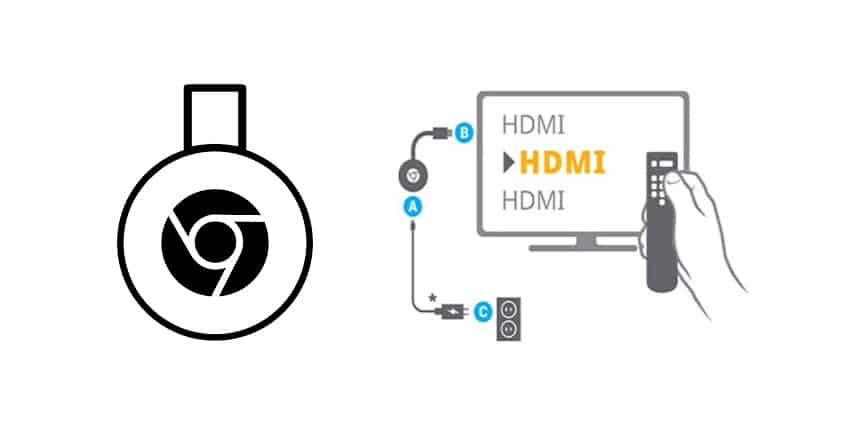
टेबल पर मौजूद सभी "सामग्री" के साथ, अब आप इन चरणों का पालन करके Chromecast को कनेक्ट करने के लिए आगे बढ़ सकते हैं:
- पहले हम क्रोमकास्ट को करंट से कनेक्ट करते हैं और इसे प्लग इन करें टीवी एचडीएमआई पोर्ट.
- आगे हम जाते हैं Google होम ऐप हमारे मोबाइल फोन पर।*
- पर क्लिक करें "+" बटन स्क्रीन के ऊपरी बाएँ कोने में प्रदर्शित होता है।
- हम विकल्प का चयन करते हैं «डिवाइस कॉन्फ़िगर करें»।
- हम चुनेंगे "नया यंत्र" उस स्थान का चयन करना जहां इसे जोड़ा जाएगा।
- कुछ सेकंड के इंतजार के बाद, हम कर सकते हैं डिवाइस प्रकार चुनें स्थापित करने के लिए (हमारे मामले में, क्रोमकास्ट)।
- अंत में, और हमेशा मोबाइल और क्रोमकास्ट को यथासंभव पास रखते हुए, आपको बस आवेदन द्वारा बताए गए निर्देशों का पालन करें.
(*) इससे पहले हमने यह जांच लिया होगा कि हमारा मोबाइल फोन वाईफाई नेटवर्क से जुड़ा है।
Google टीवी के साथ Chromecast
जैसा कि हमने शुरुआत में संकेत दिया था, यह है मूल Chromecast के अलावा कोई उपकरण. इस मामले में मोबाइल फोन या कंप्यूटर से टेलीविजन तक सामग्री का कोई प्रसारण नहीं होता है। वास्तव में, यह स्मार्ट डिवाइस ही है जो उन एप्लिकेशन या गेम का उपयोग करता है जिन्हें हम इसे मुफ्त में डाउनलोड करते हैं।
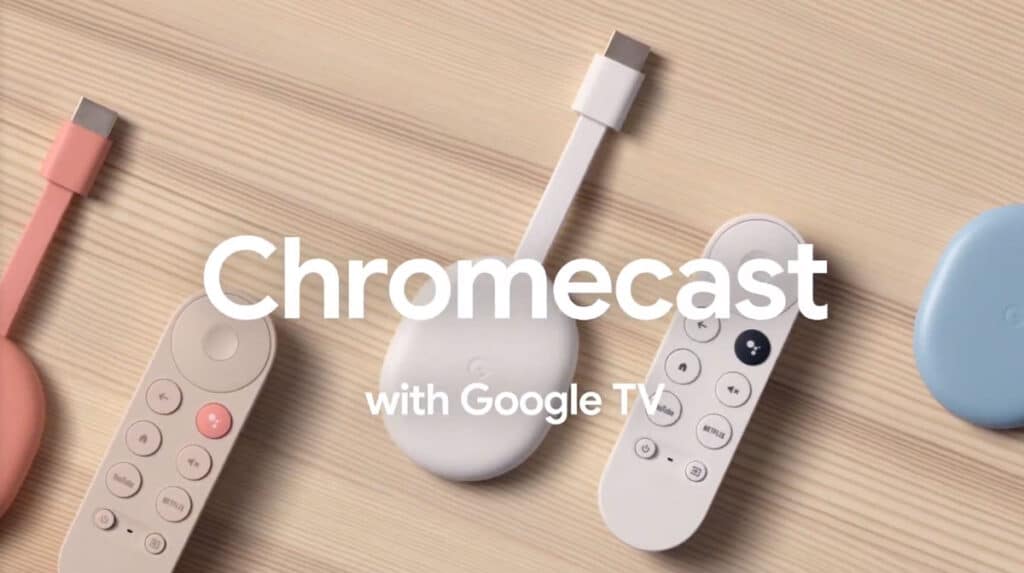
यह बिक्री के लिए है गूगल स्टोर. इसकी कीमत €69,99 है, जिसमें शिपिंग लागत भी शामिल है, और यह उन लोगों के लिए तीन अलग-अलग रंगों (सफेद, गुलाबी और नीला) में उपलब्ध है, जो सौंदर्यशास्त्र को भी महत्व देते हैं।
इस क्रोमकास्ट को Google टीवी के साथ काम करने के लिए, पहला कदम क्रोमकास्ट में लॉग इन करना है और इस प्रकार विभिन्न एप्लिकेशन इंस्टॉल करना शुरू करना है जो हम चाहते हैं। अनुसरण करने के चरणों को दो चरणों में विभाजित किया जा सकता है: कनेक्शन और कॉन्फ़िगरेशन।
Conexion
- सबसे पहले, हम टीवी चालू करते हैं.
- तो हम एचडीएमआई केबल का उपयोग करके Google क्रोमकास्ट को कनेक्ट करते हैं।
- तो यह Chromecast को पावर में प्लग करें।
- एक बार कनेक्शन हो जाने के बाद, टीवी रिमोट कंट्रोल पर कुंजी दबाएं। "स्रोत" या "स्रोत", जिसे कभी-कभी एक घुमावदार तीर द्वारा दर्शाया जाता है।
- हम स्क्रीन को में बदलते हैं एचडीएमआई इनपुट जिससे हम जुड़े हुए हैं. बाद में, रिमोट अपने आप लिंक हो जाएगा।
विन्यास
- हम डाउनलोड करते हैं Google होम ऐप हमारे डिवाइस पर।
- हम लॉग इन करते हैं हमारे Google खाते के साथ।
- आगे हम उस घर को चुनते हैं जिसमें हम क्रोमकास्ट जोड़ना चाहते हैं।
- हम बटन दबाते हैं "+" स्क्रीन के ऊपरी बाएँ कोने में स्थित है।
- यहां हम विकल्प पर जाते हैं «डिवाइस कॉन्फ़िगर करें»।
- दिखाई देने वाले मेनू में, चुनें "नया यंत्र" और वह घर जहां हम उसे लगाने जा रहे हैं।
- दबाने के बाद "अगला", ऐप आस-पास के उपकरणों के बीच खोजना शुरू कर देगा। हमें विकल्प का चयन करना होगा "क्रोमकास्ट या गूगल टीवी"।
- अंत में, आपको कनेक्शन पूरा करने के लिए Google एप्लिकेशन द्वारा बताए गए चरणों का पालन करना होगा।